百度卫士一键WiFi如何限制手机接入的网速? 百度卫士一键WiFi限制手机接入的网速的方法。
时间:2017-07-04 来源:互联网 浏览量:
今天给大家带来百度卫士一键WiFi如何限制手机接入的网速?,百度卫士一键WiFi限制手机接入的网速的方法。,让您轻松解决问题。
怎么限制百度一键WiFi手机接入的网速呢?通过利用百度卫士一键WiFi创建热点,可以让手机等设备实现免费上网功能。同时如果我们希望对连接该WiFi的手机等设备进行网速限制,该如何实现呢?下面小编就支招帮助大家来解决这个限速问题。具体方法如下:
1要想使用百度卫士“一键WiFi”工具来创建热点WiFi,电脑必须安装最新版本的“百度卫士”程序(版本至少在4.0以上),建议大家从小编的网盘中下载最新版本的百度卫士程序:【http://pan.baidu.com/s/1jGj6atK】
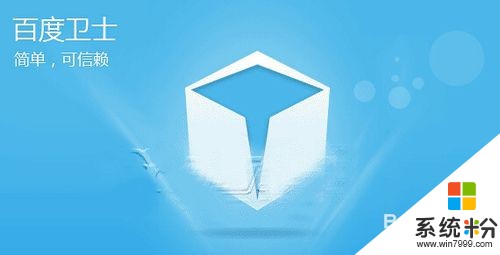 2
2安装并运行百度卫士程序,点击左下角的“检查更新”按钮,确保将百度卫士升级到最新版本,以正常使用“ 一键WiFi”工具。
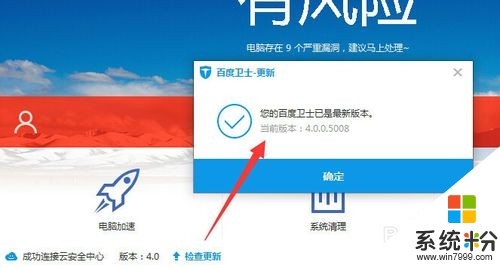 3
3打开百度卫士“百宝箱”界面,从中就可以找到“一键WiFi”工具,点击即可启用“一键WiFi”工具来创建可供手机连接的免费热点。
 4
4在正常情况下,“一键WiFi”工具并没有提供对接入设备网速的限制功能。如果我们想实现对接入设备的限制功能,则可以通过以下操作来实现。
 5
5在百度卫士“百宝箱”界面,点击“网速调控”工具,以完成该工具的下载及安装操作。
 6
6在打开的“百度卫士-网速调控”界面中,找到“一键WiFi”进程名“BDAEesyWiFi.exe”,在此就可以通过“添加限制”按钮来设置手机接入网速啦。
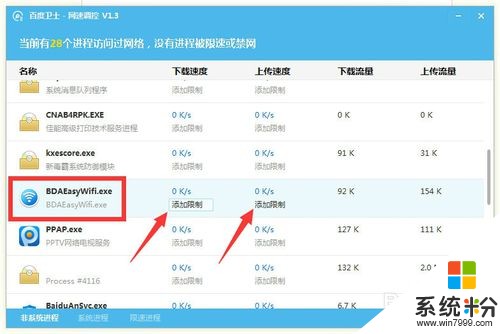 7
7如果大家不能确定该进程是否为“一键WiFi”所对应的进程名,可以右击选择“属性”,在其属性窗口中,切换到“详细信息”选项卡,就可以查看到“产品名称”。
 8
8利用此方法限制手机接入网速,只能实现对接入设备网速的统一限制,而无法实现个性化的限速设置。对于更个性化的限速设置,可以使用“小度Wifi”设置来实现更强大的网速管理功能。

以上就是百度卫士一键WiFi如何限制手机接入的网速?,百度卫士一键WiFi限制手机接入的网速的方法。教程,希望本文中能帮您解决问题。
相关教程
- ·百度卫士是限制网速怎么办 如何使用金山卫士网速测试
- ·如何用手机卫士加快手机运行速度? 用手机卫士加快手机运行速度的方法?
- ·如何限制360随身WiFi接入的网速? 限制360随身WiFi接入的网速的方法。
- ·怎样用百度一键root获取手机root权限 用百度一键root获取手机root权限的方法
- ·百度卫士如何使用 百度卫士优化电脑教程
- ·限制局域网中手机WiFi网速的方法 如何限制局域网中手机WiFi网速?
- ·戴尔笔记本怎么设置启动项 Dell电脑如何在Bios中设置启动项
- ·xls日期格式修改 Excel表格中日期格式修改教程
- ·苹果13电源键怎么设置关机 苹果13电源键关机步骤
- ·word表格内自动换行 Word文档表格单元格自动换行设置方法
电脑软件热门教程
- 1 台式电脑 蓝牙连接手机 感叹号 蓝牙外围设备感叹号无法连接解决方法
- 2 电脑输入emoji表情的方法 电脑输入emoji表情图文教程
- 3 怎么更改电脑日期日历格式。 更改电脑日期日历格式的方法。
- 4u盘ntfs怎么改为fat32 将U盘转换为FAT32格式的步骤
- 5家里电脑突然上不了网的解决方法 如何解决家里电脑突然上不了网
- 6联通取消流量套餐的方法 联通如何取消流量套餐
- 7CAD用自己设计的图形模块在圆上等数分布
- 8怎样用多张A4纸打印一张长图片? 用多张A4纸打印一张长图片的方法有哪些?
- 9联想Y470系列笔记本摄像头发暗问题该如何处理 联想Y470系列笔记本摄像头发暗问题该怎么处理
- 10弄歪歪YY视频直播间的方法? 如何弄歪歪YY视频直播间?
